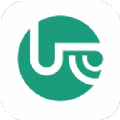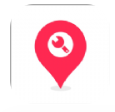谷歌浏览器如何导入书签
2025-09-05
来源:bjmtth
编辑:佚名
在日常使用谷歌浏览器时,导入书签是一项非常实用的操作,它能帮助我们快速迁移原有的书签数据,方便在新环境下继续便捷地访问常用网站。以下将详细介绍谷歌浏览器导入书签的方法。
一、从其他浏览器导入
如果你之前使用的是其他浏览器,比如 firefox、safari 等,想要将书签导入谷歌浏览器,操作相对简单。首先,在原浏览器中找到书签导出功能。一般来说,在浏览器的设置菜单中可以轻松找到。导出的书签通常会保存为 html 文件。接着,打开谷歌浏览器,点击右上角的三个点图标,选择“书签”,再点击“管理书签”。在书签管理器中,点击左上角的“导入书签和设置”,选择刚才从原浏览器导出的 html 文件,即可完成导入。
二、从本地文件导入
若你有之前保存的书签文件,也可以直接从本地导入谷歌浏览器。同样进入书签管理器,点击“导入书签和设置”,然后选择本地的书签文件,支持的文件格式一般为 html。
三、从其他设备导入
如果你在不同设备上使用谷歌浏览器,也可以实现书签的同步导入。确保你的谷歌账号已在各设备上登录。在一台设备上设置好书签后,其他设备上的谷歌浏览器会自动同步这些书签。你只需打开浏览器,书签便会出现在相应位置。
四、导入时的注意事项
在导入书签过程中,要注意文件的格式是否正确,确保导出的书签文件能被谷歌浏览器识别。同时,如果书签数量较多,导入可能会花费一些时间,请耐心等待。另外,若遇到导入失败的情况,可以检查文件路径是否正确,或者尝试重新导出原书签文件后再次导入。
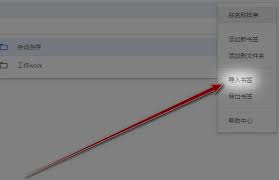
通过以上多种方式,你可以轻松地将书签导入谷歌浏览器,让你在新的浏览器环境中快速找回熟悉的网站访问路径,提升上网效率。
相关文章
相关下载
小编推荐
更多++